时间:2018-12-07 10:24:16 作者:mingzhen 来源:系统之家 1. 扫描二维码随时看资讯 2. 请使用手机浏览器访问: https://m.xitongzhijia.net/xtjc/20181207/143369.html 手机查看 评论 反馈
我们中华的文化是博大精深的,总会有一些生僻的字眼会不认识的,果遇到个不会读音的字,我们怎么在WPS中输入呢?今天小编就教大家WPS文字生僻字输入方法。
方法步骤
1、首先打开WPS;
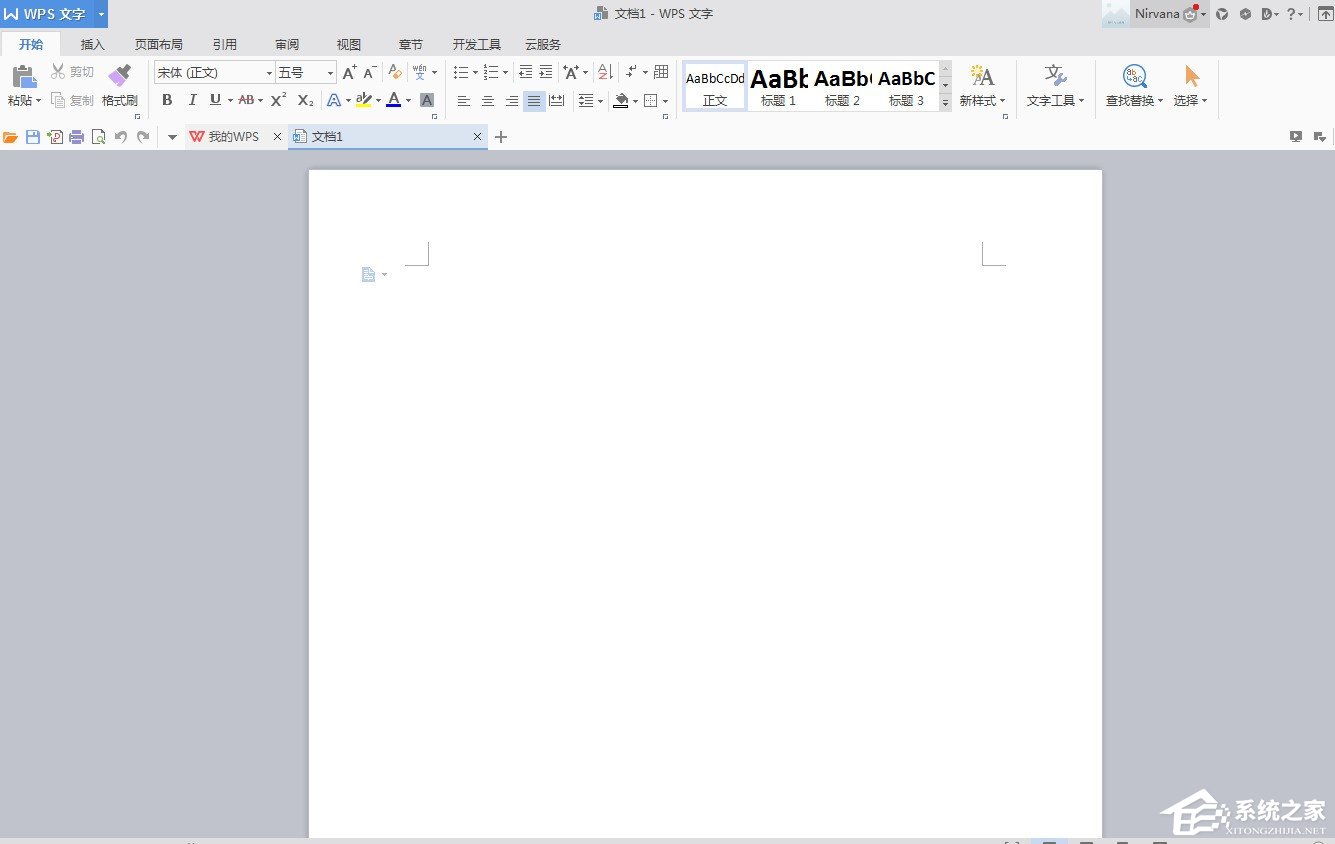
2、例如要输入“昗”,我们先在WPS文字中输入日;

3、选中汉字,点击菜单栏--插入--符号;
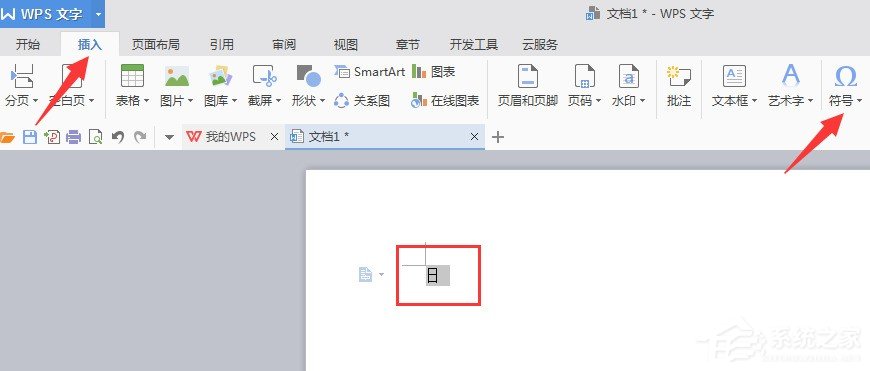
4、点击完符号,在弹出的菜单选择“其他符号”;
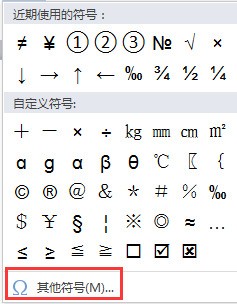
5、将下方的来自选择为简体中文GB2312(十六进制);
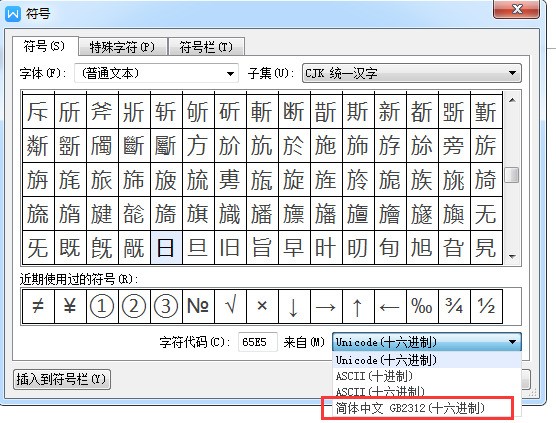
6、自动快速定位到“日”;
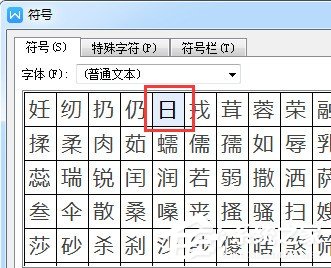
7、重新将来自选择为Unicode(十六进制),拖动滚动条,找到“昗”字即可,点击插入就能在WPS文字中输入了;
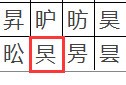
以上就是WPS文字生僻字要怎么输入的全部内容了,按照以上方法操作,就能轻松掌握WPS文字生僻字输入方法了。
发表评论
共0条
评论就这些咯,让大家也知道你的独特见解
立即评论以上留言仅代表用户个人观点,不代表系统之家立场